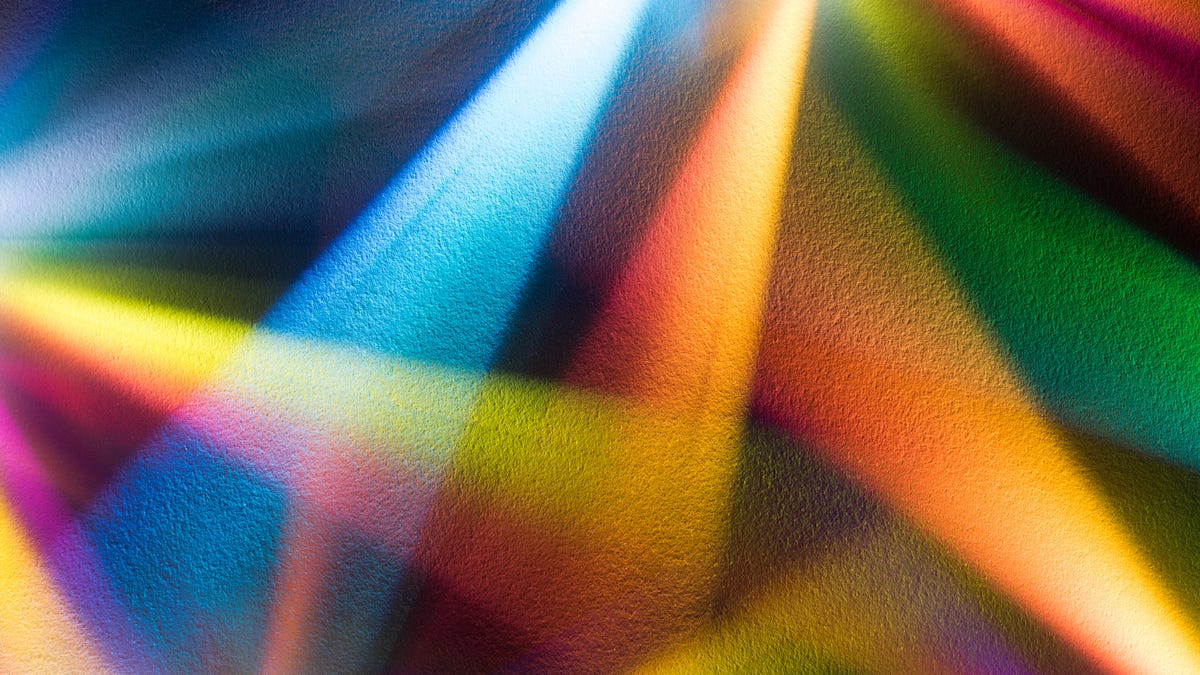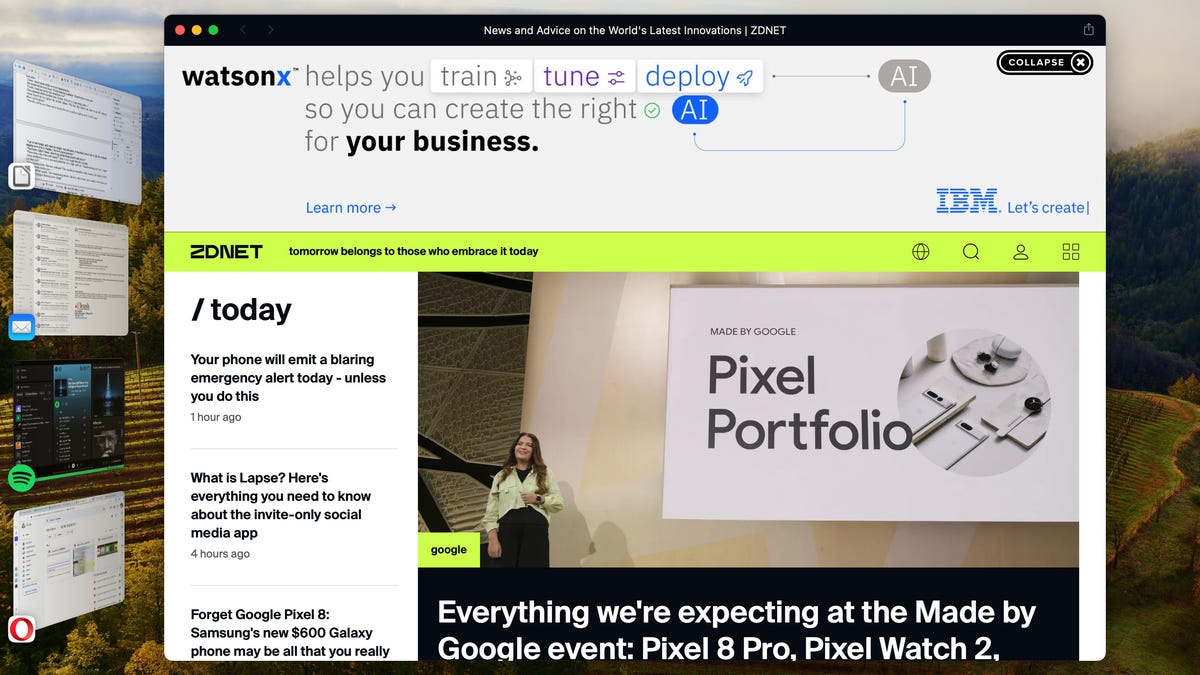Как использовать Apple Pay на Amazon
Использование Apple Pay на Amazon
Amazon Prime Day наконец-то здесь!
Преданные покупатели, следящие за эксклюзивными предложениями Prime Day, могут насладиться легким и приятным опытом шопинга и воспользоваться крупными скидками с 10 октября по 11 октября благодаря гибким платежным возможностям Amazon. Пользователи больше не ограничены дебетовыми и/или кредитными картами или подарочными картами Amazon; если вы являетесь преданным пользователем Apple, вы также можете использовать Apple Pay для совершения покупок на Amazon. (Однако, не все продавцы принимают Apple Pay.)
Вот как это сделать.
Шаг 1: Настройка Apple Pay на iPhone: Если вы еще не сделали это, добавьте свою дебетовую или кредитную карту в цифровой кошелек iPhone, чтобы настроить Apple Pay на своем мобильном устройстве.
Шаг 2: Откройте приложение Amazon.
- Как использовать Bing Image Creator с DALL-E 3 – создавайте и...
- Как связаться с службой поддержки клиентов Amazon
- Получите высокую производительность за небольшие деньги с лучшими и...
Шаг 3: Добавьте товары в корзину и перейдите к оформлению заказа. Если ваш продавец принимает Apple Pay, вы увидите его в разделе вариантов оплаты (вы можете использовать этот метод только в том случае, если связали карту со своим приложением Wallet на iPhone); выберите Apple Pay.
Шаг 4: Подтвердите свой адрес и данные платежа.
Шаг 5: Когда появится авторизатор платежа Apple Pay на вашем экране, используйте Face ID или Touch ID, чтобы подтвердить покупку.
Шаг 6: Подтвердите платеж, чтобы завершить процесс.
Вы также можете использовать Apple Card для оплаты на Amazon
В случае, если ваш поставщик не принимает Apple Pay, вы можете обойти это, используя вместо этого свою Apple Card. Процесс довольно прост.
Шаг 1: Убедитесь, что вы добавили Apple Card в приложение Wallet на своем iPhone, нажав на значок +.
Шаг 2: Теперь перейдите в приложение Amazon.
Шаг 3: Внизу главного экрана вы найдете четыре варианта, по которым можно нажать. Начните процесс, нажав на значок Аккаунт, который находится рядом с значком домашней страницы.
Шаг 4: Появится новая страница с приложением. Нажмите на Ваш аккаунт, чтобы получить доступ к данным вашего аккаунта.
Шаг 5: Прокрутите страницу вниз, пока не увидите раздел «Платежи», и нажмите на Ваши платежи.
Шаг 6: На экране приложения появится еще одна страница со всеми связанными картами и банковскими счетами. Перейдите на вкладку Кошелек и нажмите +Добавить.
Шаг 7: Нажмите Добавить кредитную или дебетовую карту и введите данные вашей Apple Card.
Шаг 8: Наконец, нажмите Добавить и продолжить, чтобы завершить процесс. Теперь вы можете использовать свою Apple Card для совершения покупок на Amazon.